De nos jours, il n'est pas difficile de remonter le temps et de vivre dans vos précieux souvenirs, car c'est précisément l'objectif des photos et des vidéos qui les enregistrent. Une erreur peut parfois se produire lors de la lecture de vidéos AVI sous Windows 10/11.
En raison de certains problèmes dans le codec de Windows, votre PC est parfois incapable de lire les vidéos AVI. De multiples raisons peuvent également être à l'origine du problème. Le fait est que cela doit être gênant et stressant pour vous. Comme toujours, ne vous inquiétez pas car nous sommes ici pour vous expliquer la cause de ce problème et comment y remédier. Alors, commençons.
Dans cet article
Partie 1. Pourquoi Windows 10/11 ne lit-il pas les fichiers AVI ?
Si votre Windows 10 ne lit pas votre fichier AVI, alors cela doit vous inquiéter. Face à ce dilemme, les gens veulent toujours connaître la méthode pour résoudre efficacement le problème. De nombreuses raisons peuvent être à l'origine de ce problème. Examinons les erreurs possibles.
Si Windows 10 ne lit pas votre vidéo AVI, c'est peut-être parce qu'il n'est pas compatible avec le format AVI. Dans ce cas, il ne pourrait pas le lire. Il s'agit de la raison la plus fréquente. Cela peut aussi être dû aux codecs de Windows, qui permettent de lire le fichier en question. Votre Windows 10 ne dispose peut-être pas des codecs concernés compatibles avec ce format de vidéo.
Parfois, lorsque les pilotes de Windows ne sont pas mis à jour, ce problème peut survenir. Vous pouvez mettre à jour ces pilotes. De plus, la plupart du temps, les pilotes mis à jour causent un problème ; vous pouvez les annuler de cette façon. Le problème peut survenir parce que vous n'avez pas correctement téléchargé ou transféré votre vidéo AVI.
Ce problème peut s'expliquer par le fait que votre fichier AVI est corrompu. Dans ce cas, votre PC ne pourra pas lire cette vidéo corrompue.
Partie 2. Solutions pour résoudre le problème des vidéos AVI illisibles sous Windows 10/11.
La plupart du temps, les gens ont peur de perdre leurs vidéos importantes. Mais heureusement, presque tous les problèmes liés à la technologie ont une solution. Nous avons déjà discuté des causes du problème qui nous préoccupent. En gardant ces causes à l'esprit, nous allons examiner les méthodes permettant de résoudre le problème des vidéos AVI illisibles sous Windows 10.
Méthode 1 : Mise à jour du lecteur Windows Media
Parfois, votre fichier AVI est illisible parce qu'il est incompatible avec le lecteur Windows Media. Si le problème est dû à votre lecteur Windows Media, cette méthode vous permettra de le résoudre. Voici les étapes à suivre.
Étape 1. Ouvrez votre lecteur Windows Media.
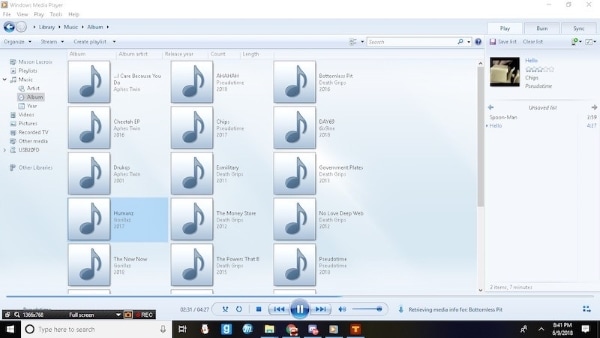
Étape 2. Appuyez sur la touche " Alt " de votre clavier pour ouvrir le menu.
Étape 3. Dans les outils disponibles, cliquez sur le bouton " Options ". "
Étape 4. Dans la fenêtre qui s'ouvre, choisissez les " Types de fichiers ". "
Étape 5. Vérifiez si l'option " .avi " est cochée. Si elle n'est pas cochée, cliquez dessus pour la cocher.
Cela vous permet de mettre à jour les paramètres de votre lecteur multimédia qui, à son tour, prendra en charge votre format vidéo.
Méthode 2 : Mise à jour des pilotes de Windows
Le problème peut provenir des pilotes Windows de votre appareil. Leur mise à jour résoudra le problème. Suivez les étapes mentionnées ci-dessous pour mettre à jour votre pilote.
Étape 1. Tapez " Gestionnaire de périphériques " dans la barre de recherche de l'ordinateur.
Étape 2. Trouvez l'option " Adaptateurs d'affichage " et cliquez dessus.
Étape 3. Sélectionnez votre pilote graphique dans la liste détaillée des adaptateurs d'affichage.
Étape 4. Faites un clic droit dessus.
Étape 5. Parmi les options disponibles, cliquez sur l'option " Mettre à jour le logiciel du pilote ".
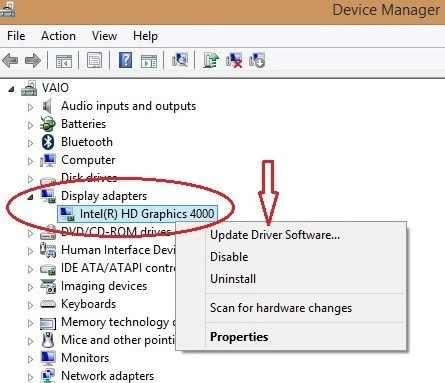
Après avoir mis à jour les pilotes, essayez à nouveau de lire votre fichier AVI. Cela fonctionnera si le problème vient des pilotes Windows.
Méthode 3 : Réinitialisation des pilotes mis à jour
Parfois, la mise à jour des pilotes de Windows s'accompagne d'une erreur et peut causer un problème de lecture de votre vidéo AVI. Si votre Windows 10 ne lit pas vos vidéos à cause de ce problème, vous pouvez le résoudre en suivant les étapes décrites ci-dessous.
Étape 1. Cliquez sur la barre de recherche et tapez " Gestionnaire de périphériques ". "
Étape 2. Après avoir ouvert le " Gestionnaire de périphériques ", cliquez sur " Adaptateurs d'affichage ".
Étape 3. Ensuite, faites un clic droit sur le pilote graphique à partir des options et cliquez sur l'option " Réinitialiser le pilote " à partir de ses propriétés.
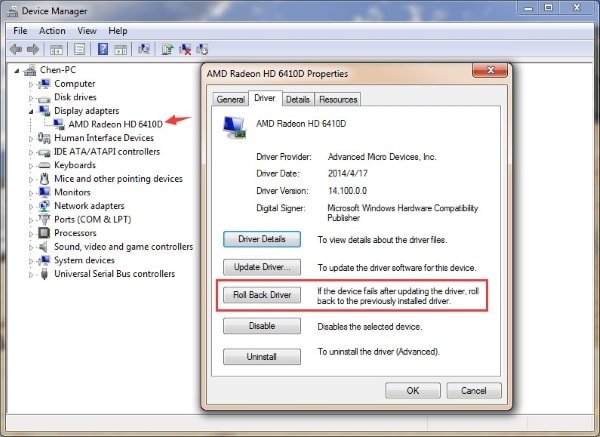
La réinitialisation ramène le pilote précédent, et vous pouvez lire vos vidéos comme d'habitude.
Méthode 4 : Ouvrez un fichier AVI en utilisant un autre lecteur multimédia
Le lecteur multimédia VLC peut lire presque tous les formats vidéo. Vous pouvez installer un lecteur multimédia VLC pour lire votre vidéo. Suivez les étapes suivantes pour appliquer cette méthode.
Étape 1. Téléchargez et installez le lecteur multimédia VLC sur votre appareil.
Étape 2. Faites ensuite un clic droit sur votre vidéo et cliquez sur " Ouvrir avec ".
Étape 3. Sélectionnez l'option d'un lecteur multimédia VLC.
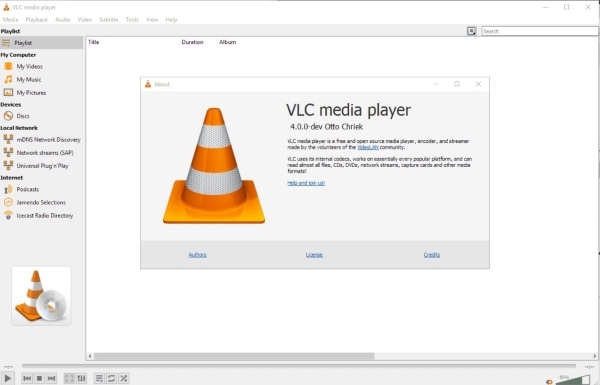
Le lecteur multimédia VLC commencera alors la lecture de votre vidéo. Il est possible de suivre ces étapes avec n'importe quel autre lecteur multimédia.
Méthode 5 : Installer le Codec Pack
Il se peut que votre vidéo AVI soit illisible en raison de l'indisponibilité du codec qui permet de lire le fichier en question. Toutefois, il n'y a pas lieu de s'inquiéter car vous pouvez toujours installer le codec. Pour installer le codec, répétez les étapes suivantes.
Étape 1. Ouvrez " le lecteur Windows Media " sur votre PC.
Étape 2. Allez dans l'option "Outils".
Étape 3. Cliquez sur les options, et ensuite, sur " Lecteur ".
Étape 4. Cochez maintenant l'option " Télécharger automatiquement les codecs " pour la valider.
Étape 5. Cliquez sur l'option " Ok. "
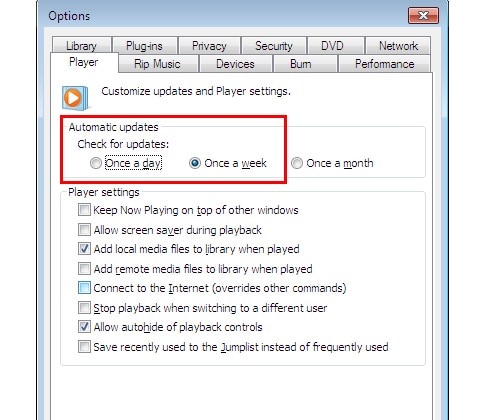
Ce processus facilitera l'installation automatique des codecs sur votre appareil.
Méthode 6 : réparer les vidéos cor corrompues
Votre vidéo est illisible, surement parce qu'elle est corrompue. Vous devez penser que votre vidéo est définitivement fichue. Non, ce n'est pas le cas, car le logiciel Wondershare Repairit peut vous aider. Il est disponible gratuitement et vous permet de récupérer votre vidéo corrompue en la réparant. Suivez les étapes mentionnées ci-dessous pour tirer profit du logiciel.
Étape 1 : Télécharger le logiciel
Téléchargez le logiciel à partir du bouton ci-dessus et lancez-le depuis votre ordinateur Windows 10/11 après l'avoir installé.
Étape 2 : Ajouter la vidéo
Pour ajouter la vidéo, cliquez sur le bouton " Ajouter " de l'interface et parcourez la vidéo pour l'ajouter. Vous pouvez simplement faire glisser la vidéo vers le logiciel Wondershare Repairit.

Étape 3 : Réparer les fichiers AVI
Pour lancer le processus de réparation, cliquez sur l'option " Réparer ", et le processus commencera.

Étape 4 : Enregistrer la vidéo AVI
Une fois la vidéo réparée, prévisualisez-la pour la vérifier. Après la prévisualisation, vous pouvez l'enregistrer à l'emplacement de votre choix.

Méthode 7 : Restaurer Windows
Si votre vidéo AVI fonctionnait initialement, la restauration de Windows peut aider à résoudre le problème. Suivez ces étapes pour effectuer le processus.
Étape 1. Appuyez sur la touche Windows + X pour ouvrir le menu.
Étape 2. Dans le menu disponible, cliquez sur l'option " Exécuter ".
Étape 3. Dans la fenêtre ouverte, tapez " rstrui " et cliquez sur l'option " Ok " ci-dessous. Cela ouvrira la fenêtre de " Restauration du système ".
Étape 4. Cliquez sur " Suivant ".
Étape 5. Cliquez sur le point de restauration parmi les options disponibles.
Étape 6. Cliquez sur l'option " Suivant " et " Terminer " pour achever le processus.
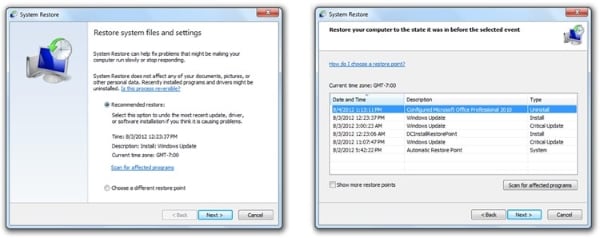
Cela va restaurer votre Windows et va sûrement vous aider à résoudre le problème en question.
En essayant ces méthodes, vous trouverez une solution à votre problème, et vous pourrez lire votre fichier AVI sur Windows 10/11.
Conclusion
Si vous ne pouvez pas lire votre vidéo AVI sur Windows 10/11, cela doit être dû à des codecs ou des pilotes indisponibles, à des problèmes de format vidéo dans Windows media player ou à une vidéo corrompue. Mais la solution à tous ces problèmes existe et a été fournie dans l'article. Vous pouvez également restaurer votre vidéo corrompue à l'aide du logiciel Wondershare Repairit en suivant de simples étapes rapides.
Foire aux questions (FAQ)
-
1. Comment lire les fichiers AVI sur Windows 10 ?
Vous pouvez lire les fichiers AVI sur Windows 10 en téléchargeant un codec, en mettant à jour le pilote Windows et le lecteur Windows Media. -
2. Pourquoi ma vidéo ne fonctionne-t-elle pas sur Windows Media Player ?
Votre vidéo peut ne pas fonctionner en raison de l'indisponibilité des codecs. -
3. Comment récupérer des fichiers AVI ?
Vous pouvez récupérer les fichiers AVI en utilisant le logiciel de récupération de données Wondershare Recoverit. -
4. Windows 10 peut-il convertir des AVI en MP4 ?
Oui, Windows 10 peut convertir les AVI en MP4.
 100% sécurité pour le téléchargement gratuit
100% sécurité pour le téléchargement gratuit

